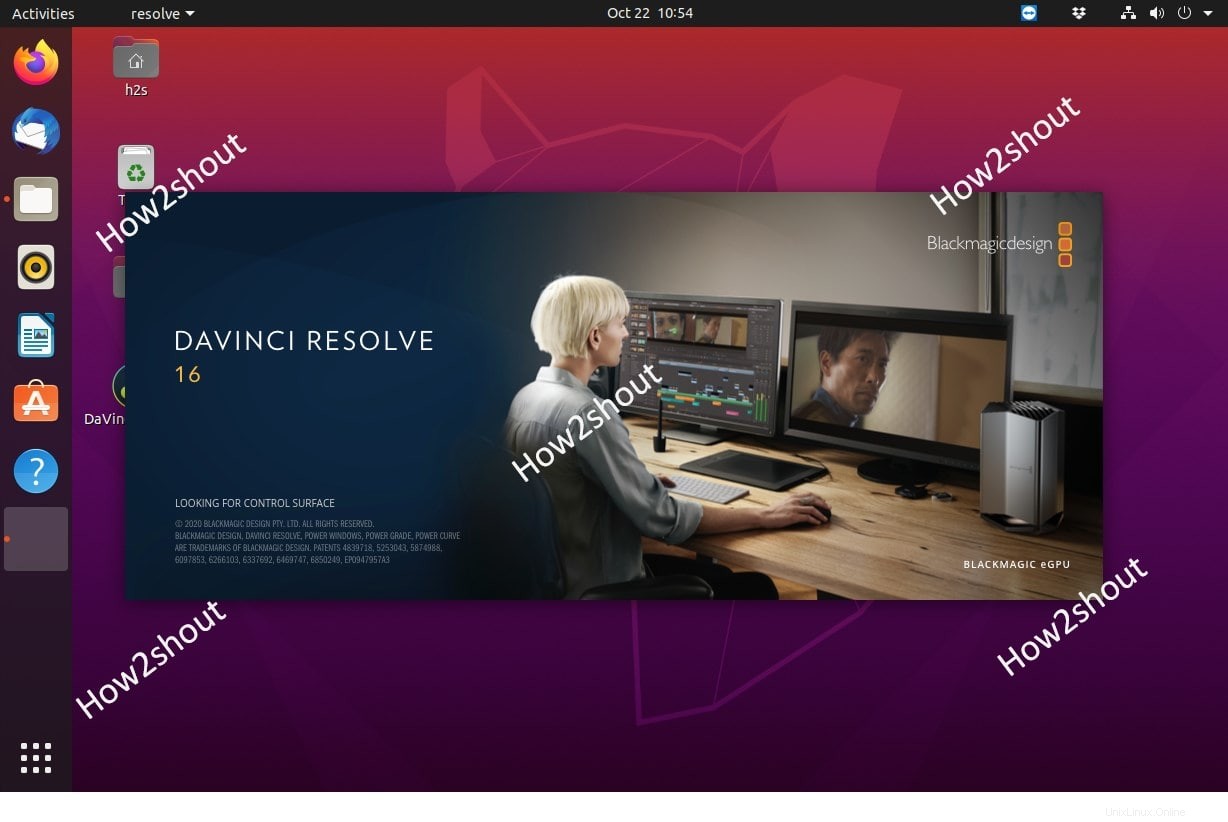DaVinci Resolve es un software profesional de edición de video no lineal que está disponible en versiones gratuitas y de pago. Aquí vemos los pasos para instalarlo en Ubuntu 20.04 o 18.04 LTS Linux. Los pasos se pueden seguir en cualquier Linux como Debian, CentOS, RedHat, Linux Mint, OpenSUSE, Fedora, Elementary OS, etc.
La versión gratuita del software viene con herramientas y funciones para una edición de video extensa, incluido el procesamiento Ultra HD, la edición Multicam y la compatibilidad con sonido envolvente 5.1. Permite cortar o editar películas en docenas de pistas de audio y video de forma rápida y precisa, y combinarlas con efectos de transición.
La característica popular del software es su capacidad para realizar correcciones de color profesionales y la herramienta de seguimiento para la edición seleccionada. Con el editor de video puede editar todos los formatos importantes, como MOV, MP4 y AVI, pero también archivos RAW de cámara de Arri Alexa, RED y CinemaDNG y archivos de cine fantasma
Puede hacer zoom de forma dinámica en el área de la imagen, rotarla en el espacio o dejar que se ejecute más rápido o más lento. Los aspectos más destacados del software son las correcciones de color profesionales y la herramienta de seguimiento para la edición selectiva. Si está satisfecho con el resultado, exporte el clip en uno de los numerosos formatos, como AVI, MP4 y MOV, o adecuado para YouTube y Vimeo.
DaVinci Resolve admite proyectos hasta el formato Ultra HD 3860 x 2160. Además, podemos usar Keyframe Editor para "animar" secuencias de video.
Cuando se trata de "sonido", el editor presenta estándares como el ajuste de volumen, el mezclador, la aparición y desaparición gradual o los fundidos cruzados. “DaVinci Resolve” lee formatos estándar como WAV, AIFF, MP3 y AAC/M4A hasta 192 kHz para doblaje de audio y también permite el uso de sonido envolvente 5.1.
Si hablamos de requisitos del sistema, para un mejor rendimiento, el DaVinci Resolve requiere una PC con 16 GB de RAM y 2 GB de gráficos de video. Para saber más al respecto, el software viene con un manual detallado en PDF en inglés que el usuario puede leer para saber cómo manejarlo.
Sin embargo, aquí solo mostraremos el proceso de instalación de Davinci Resolve 16 en un sistema Linux como Ubuntu. Comencemos.
1. Descarga la versión Linux de Davinci Resolve 16
Como este software de edición de video profesional gratuito viene con soporte multiplataforma, podemos instalarlo y ejecutarlo en Windows, macOS y Linux fácilmente. Lo mejor es para Linux, viene en formato ejecutable, que es como las aplicaciones de Windows; haga doble clic en la configuración descargada en su PC o computadora portátil e inicie el proceso de instalación. Entonces, primero veamos los pasos para obtenerlo.
- Ir al sitio web oficial del diseño Blackmagic de DaVinci.
- Desplácese hacia abajo hasta el final de la página.
- Allí verá dos versiones del software disponibles para descargar, una es gratuita y la otra paga "DaVinci Studio".
- Haga clic en Descargar botón dado frente a Free DaVinci Resolve 16.
- Seleccione la versión de Linux.
- Se abrirá un formulario de registro, ingrese los detalles requeridos.
- Después de eso, aparecerá el archivo comprimido de Davinci Resolve 16 para descargarlo.
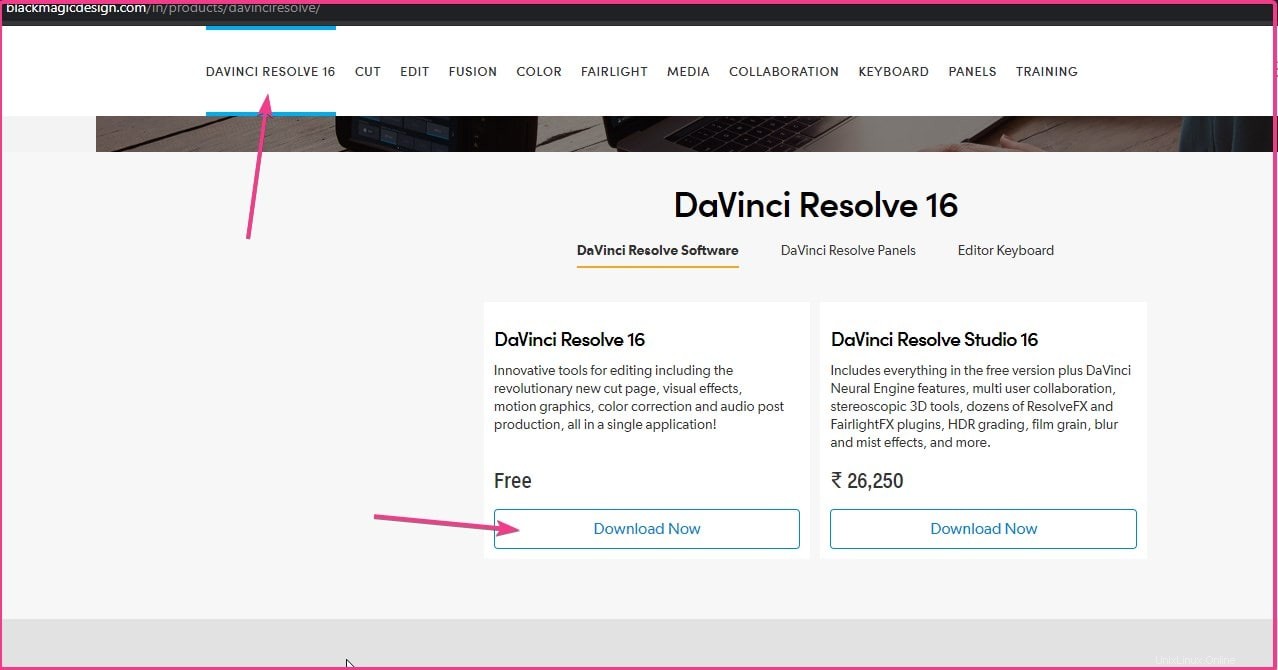
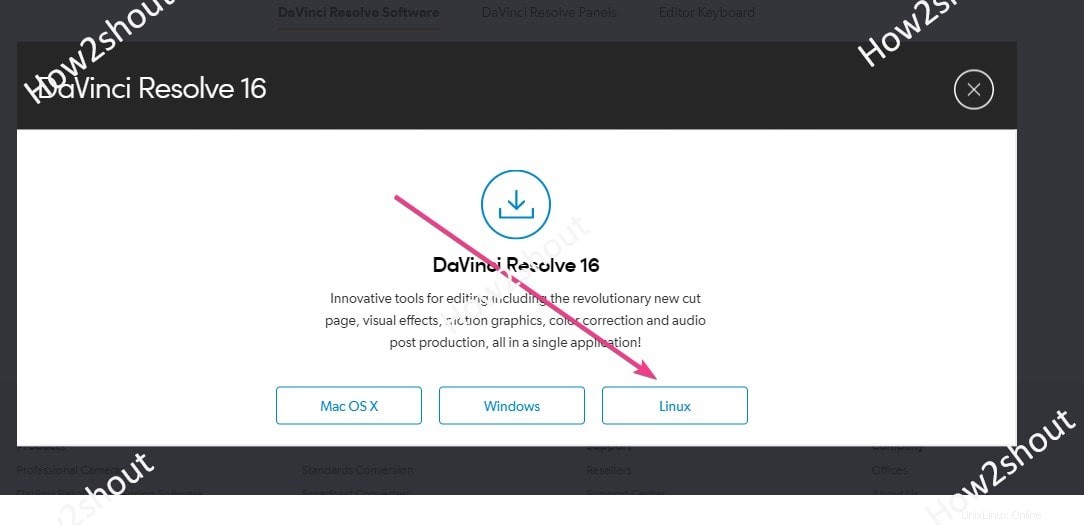
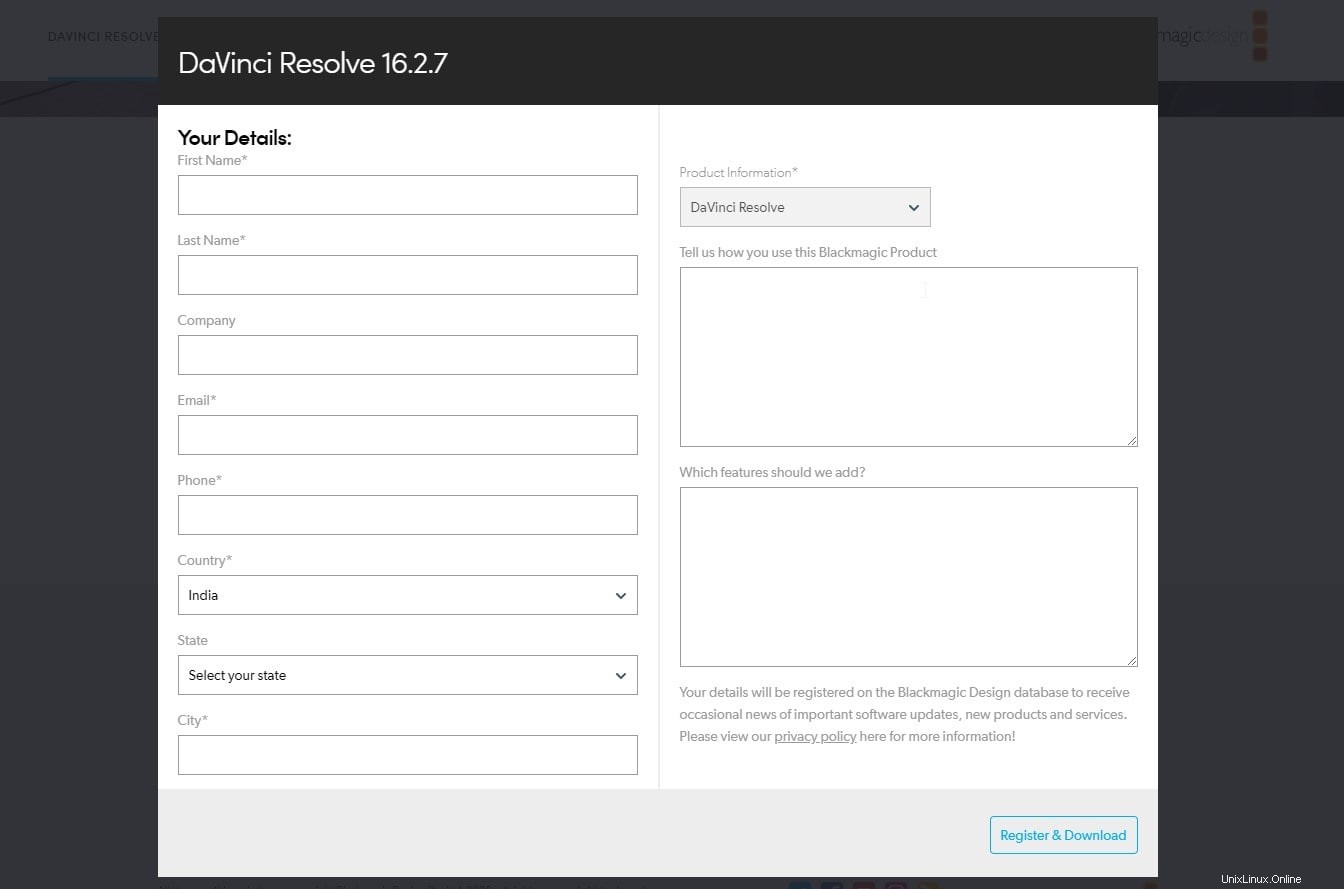
2. Extraer archivo Davinci
Haga clic con el botón derecho en el archivo comprimido y seleccione "Abrir con Administrador de archivos ” y luego el extraer botón.
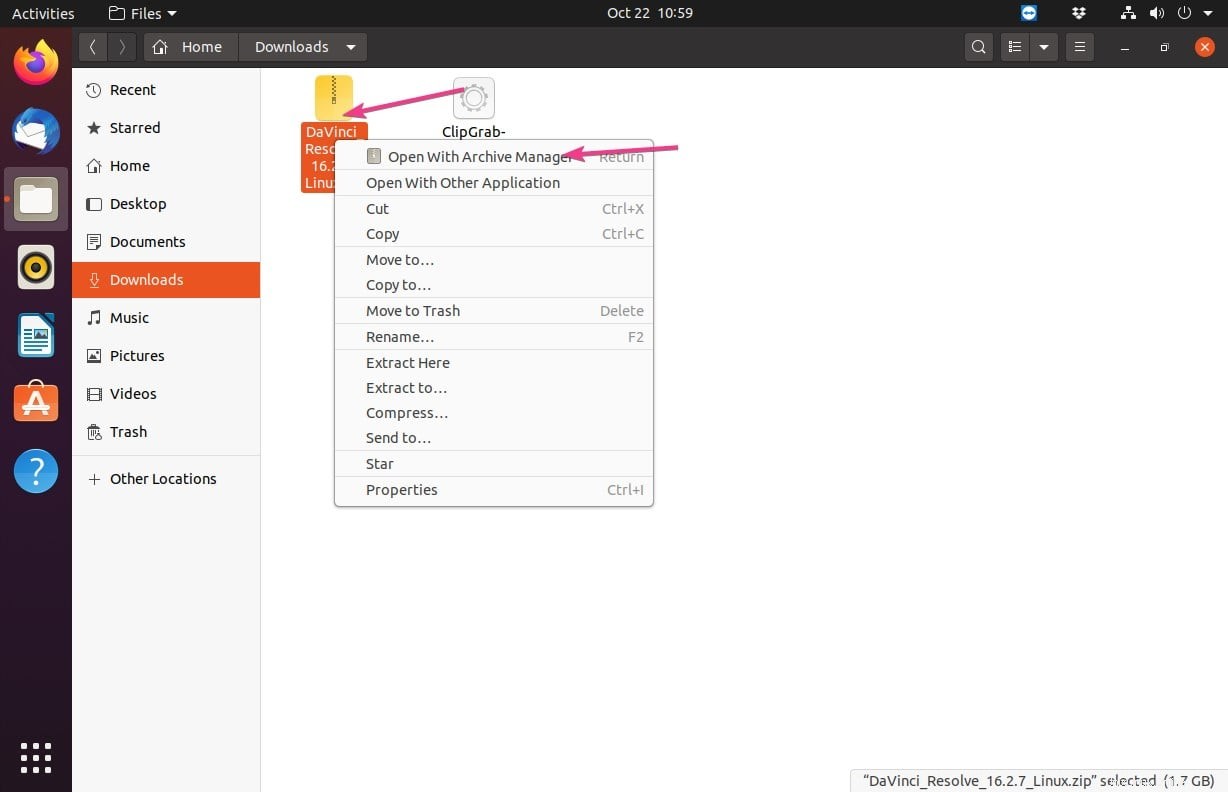
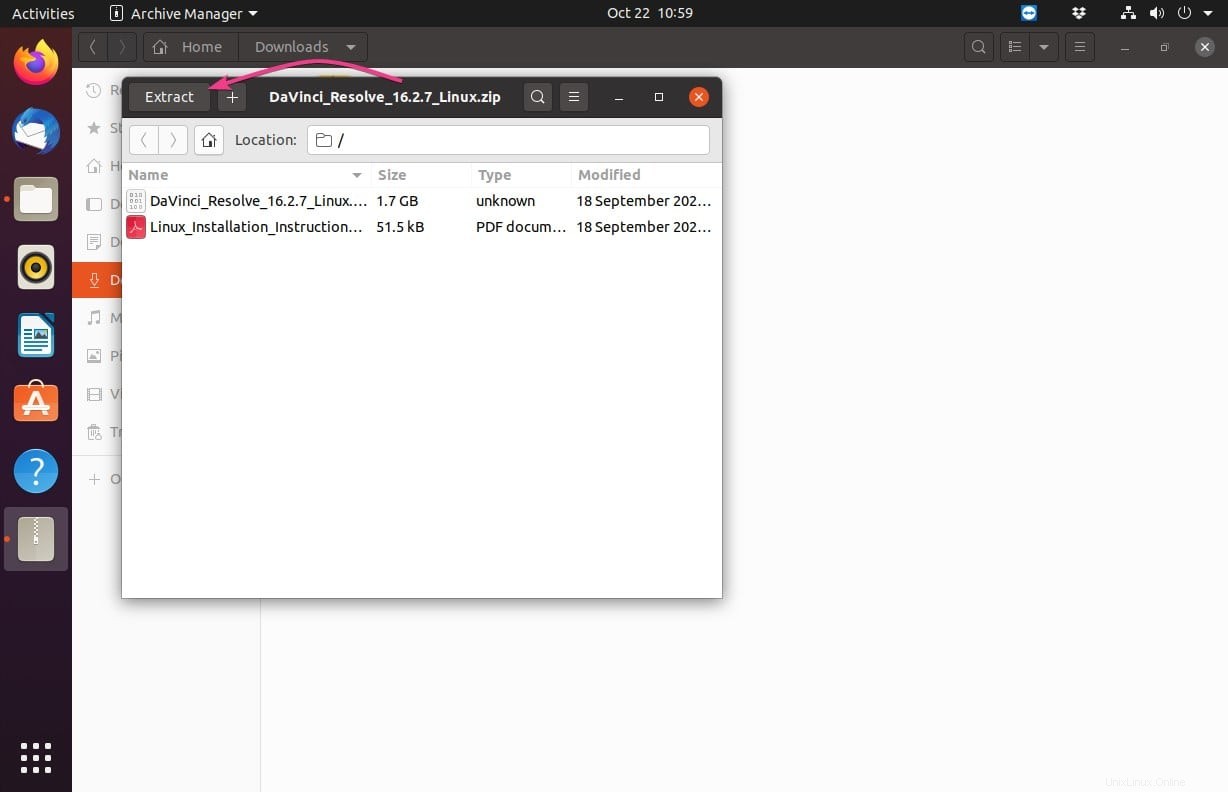
3. Instale Resolve 16 en Linux Ubuntu
Ahora, haga doble clic en el archivo DaVinci_Resolve_16.2.7_Linux.run archivo y luego siga el asistente de instalación.
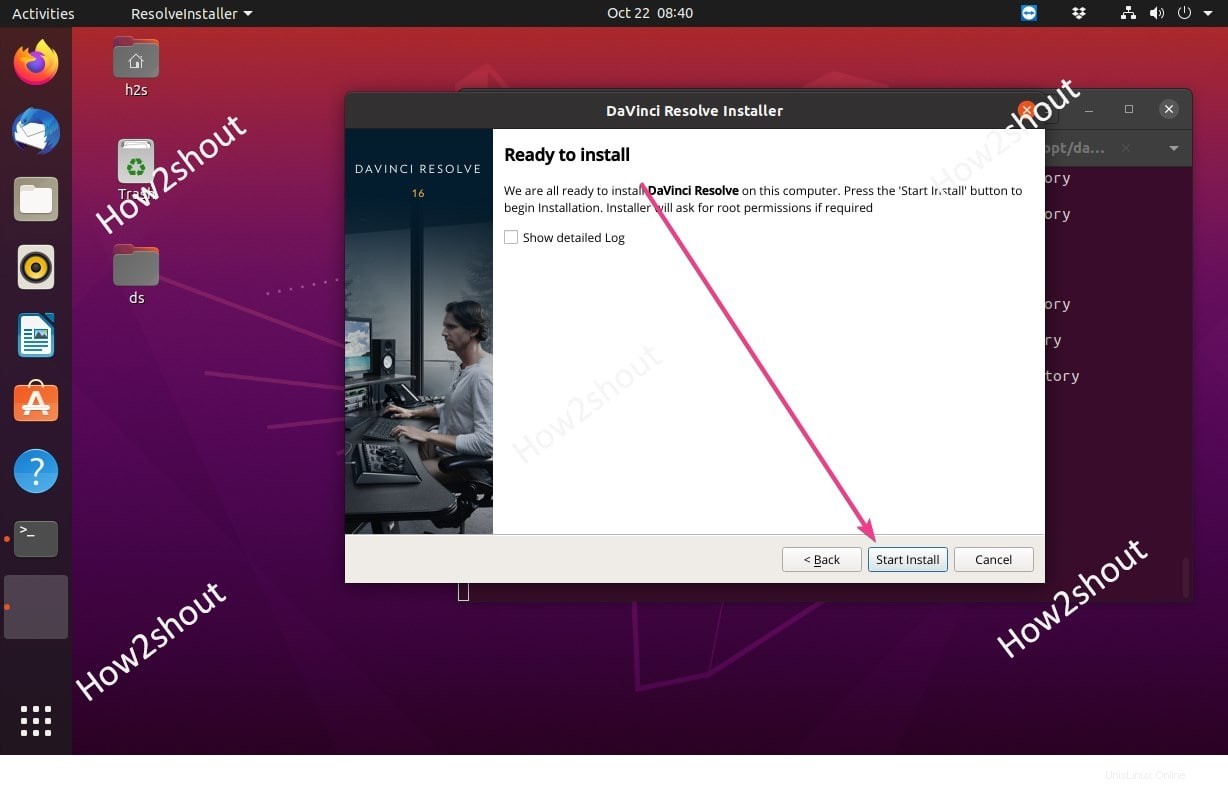
4. Permitir que se ejecute el acceso directo
Verá el acceso directo del editor de video DaVinci en su escritorio Linux después de la instalación. Haga clic con el botón derecho en el acceso directo y seleccione "Permitir iniciar " opción. Esto hará que sea ejecutable para ejecutar el software directamente desde el escritorio.
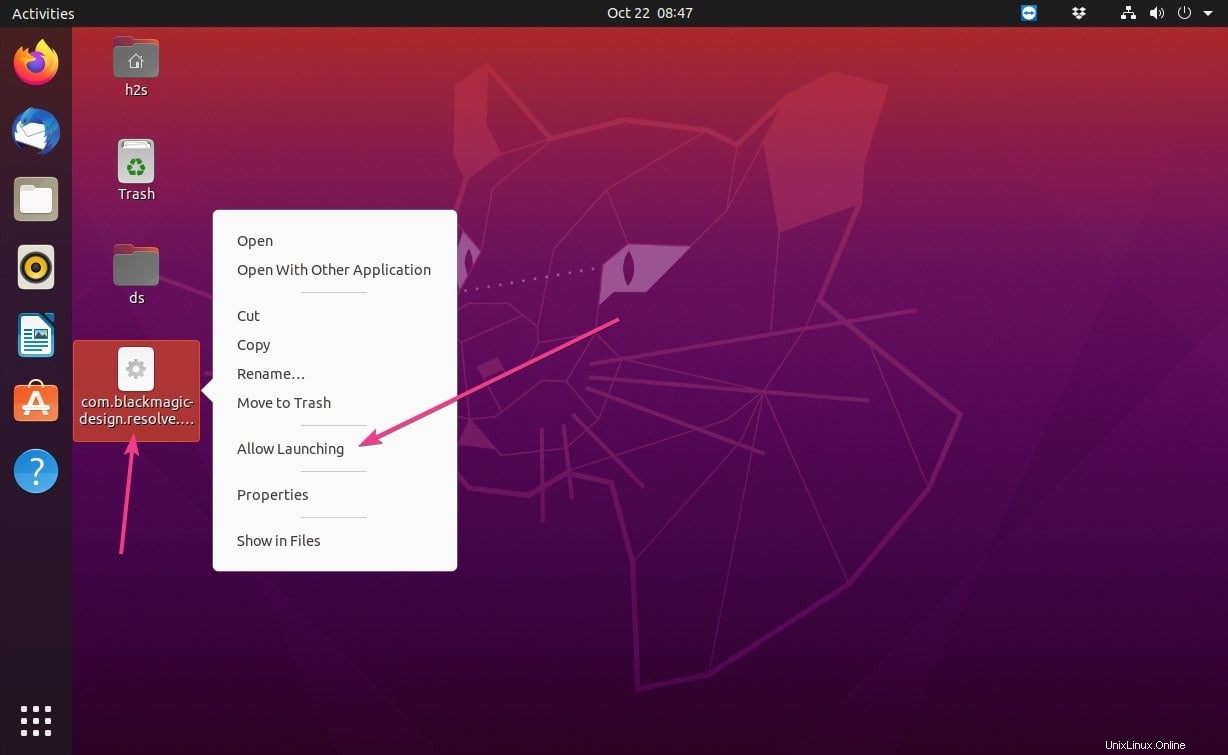
5. Corre el Davinci
Finalmente, haga doble clic en el acceso directo para comenzar con el software para editar varios videos.